少し前に、普段使いのパソコンのOSをWindows7 32bitから64bitへと入れ替えたました。OSの入れ替えでトラブルらしきものは起きなかったものの、その時ちょっと困ったのが64bit OSで動かないソフトがいくつかあるという事でした。
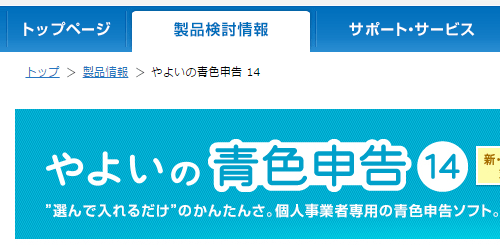
Win7 64bitのパソコンで動かなかった代表的なソフトがやよいの青色申告09。
後で対応表を見てみるとしっかり対応していない旨は掲載されていました。
→旧製品のOS対応状況について
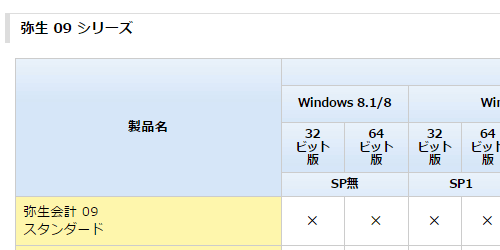
困ったものの、やよいの青色申告09はWin7 64bitにインストールする事もできない状態でしたので、そこはいったん諦めるしかありません。
仕方がないので別のWin7 32bit OSパソコンへインストールし、必要な時だけそっちのパソコンを立ち上げるという方法で運用していました。
でもさすがにその状況をずっと続けるわけにもいかなかったので、現時点で最新のやよいの青色申告14(2014年版)を購入しバージョンアップ。その後64bit OSのパソコンへ引っ越しした、という次第。
以下、その時のメモ。
なお、下記では「32bit OSのパソコンで09→14へバージョンアップ、その後64bitパソコンへ移行」という手順を行っていますが、実際は「やよいの青色申告09でバックアップファイルを作成→64bitパソコンにあらかじめやよいの青色申告14をインストールしておいて09のバックアップファイルを復元と同時にコンバート」という手順の方が早いし簡単です。
自分の場合、諸事情あってしばらくWin7 32bitでやよいの青色申告14を運用していたので少しまわりくどい方法をとってデータ移行を行っています。
目次
やよいの青色申告を2009から2014へバージョンアップ
まずはやよいの青色申告09がインストールされたパソコンにやよいの青色申告14を普通にインストール
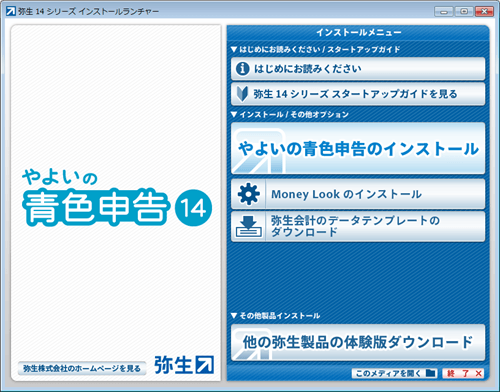
インストールが終われば起動。

最初はライセンス認証などの画面が表示されるので必要に応じて登録番号などを入力。
データをコンバートするか効いてくるので「はい」。
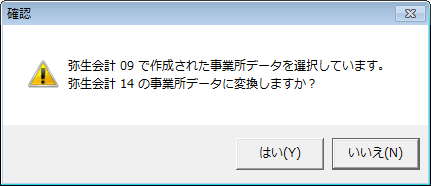
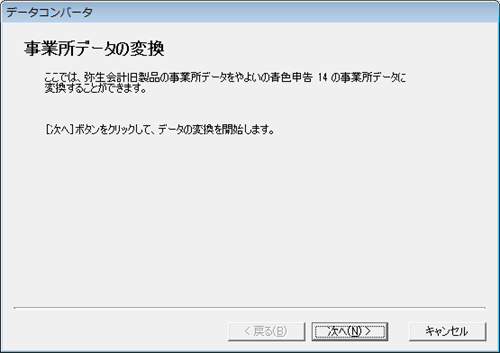
どのデータをコンバートするか確認。
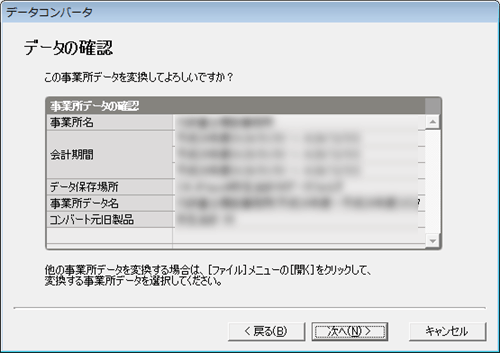
保存場所はそのままで
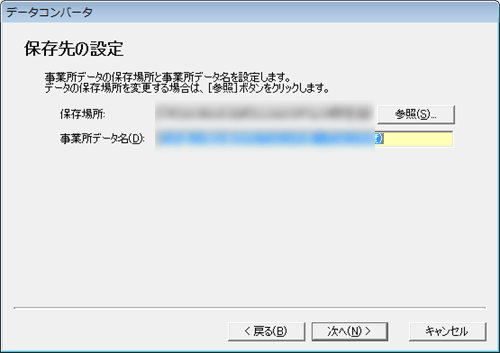
あとは次の画面で「開始」。
ちょっと待てばデータのコンバートは終了。
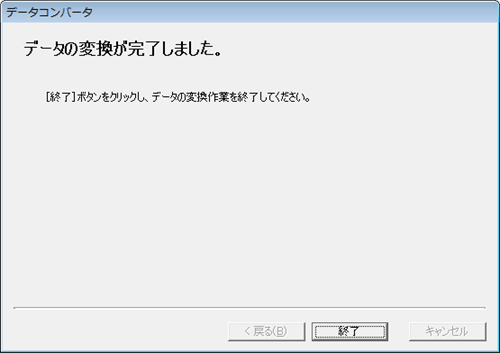
データを引き継いだ状態でやよいの青色申告が立ち上がります。
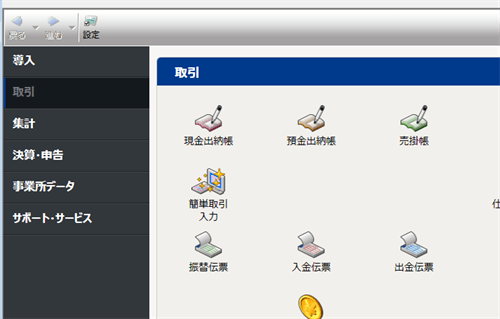
その後はアップデートとかユーザー登録とか色々と細かい手続きを。
なおやよいの青色申告14をインストールしてデータをコンバートしても、やよいの青色申告09は消えていませんので、09と14のどちらも立ち上げる事ができます。
今インストールしているパソコンから別のパソコンへやよいの青色申告14を引っ越し
流れとしては、
現在インストールしているパソコンでやよいの青色申告14のバックアップデータ作成
↓
引っ越し先のパソコンにやよいの青色申告14をインストール
※ライセンス認証はしない
↓
旧パソコンで作成したバックアップデータを引っ越し先パソコンで復元
↓
旧パソコンのライセンス認証解除
↓
新しいパソコンで再度やよいの青色申告14をライセンス認証する
という形になります。
早速やってみます。
※やよいの青色申告14で環境設定などを変更している場合は、再設定する必要があるのであらかじめメモをしておく。
旧パソコンでやよいの青色申告14のバックアップファイルを作成
ナビゲーター画面を開いて「事業所データ」→「バックアップ」
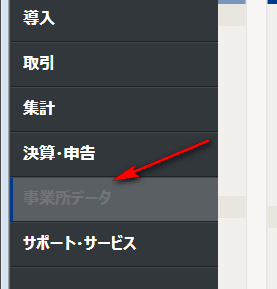
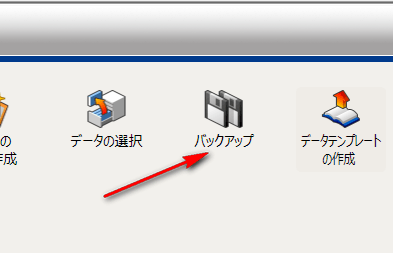
バックアップデータの保存先に外部ストレージなどを指定。今回はUSBメモリを使用します。デフォルト設定のままでバックアップファイルを作成し、後で移動させる方法でも構いません。
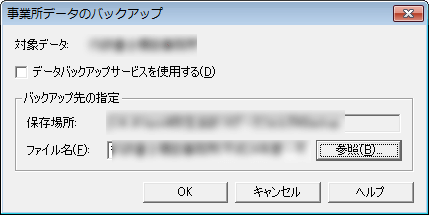
バックアップ終了。
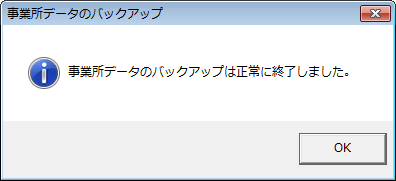
新パソコンにやよいの青色申告14をインストールしてバックアップファイルからデータを復元
続いて引っ越し先のパソコンにやよいの青色申告14をインストール。
インストール自体は通常通り行います。
注意すべきはこの最初の起動時に「今は認証をしない」を選ぶこと。
それだけです。
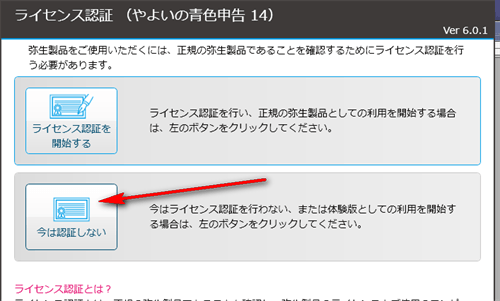
すると体験版として起動します。
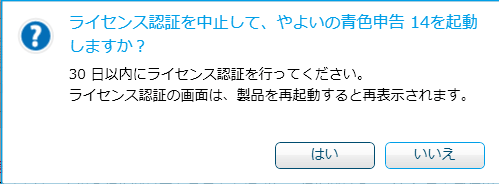
最初に「バックアップファイルの復元」を選択。
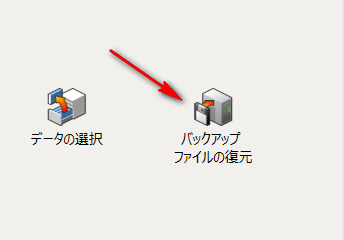
バックアップファイルの選択画面が表示されます。
先ほどバックアップファイルを格納したUSBメモリを挿して、左下の「参照先の設定」をクリックしUSBドライブを指定します。
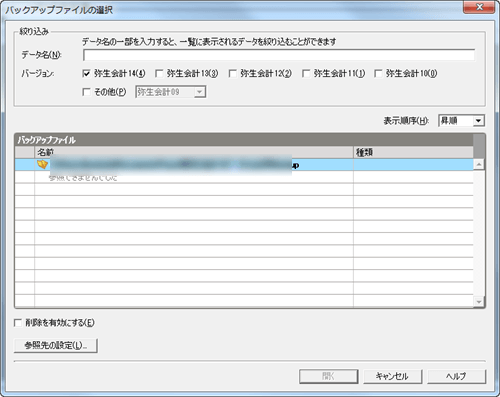
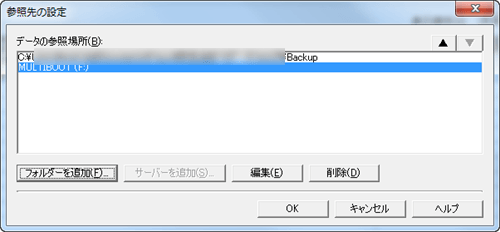
バックアップファイルの選択肢が増えていますので、該当するファイルを選んで「開く」をクリック。
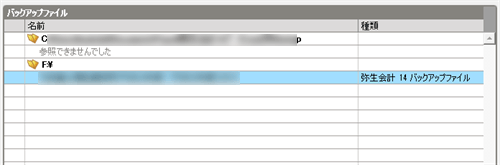
間違えなければ「復元」をクリック。

復元終了。

復元したファイルを選んで内容を確認しましょう。

旧パソコンのやよいの青色申告14のライセンス解除
旧パソコンで「スタートメニュー」→「やよいライセンス認証管理」
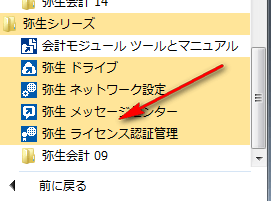
やよいの青色申告14をクリックして
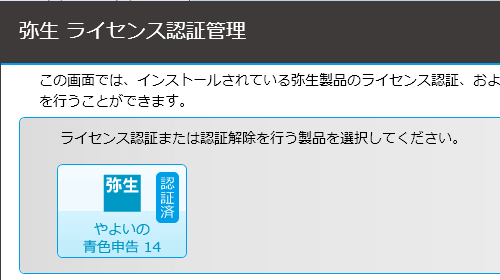
ライセンス解除
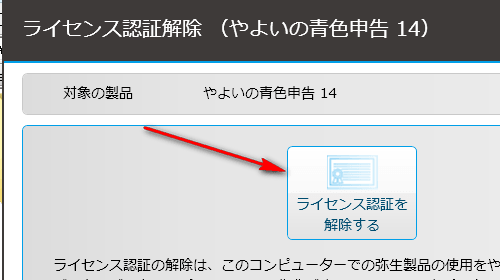
解除終了
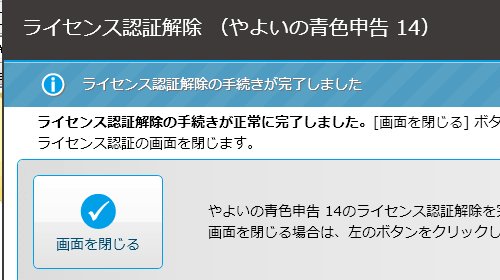
その後、インストールしている各やよいの青色申告のアンインストールを行います。
なおやよいの青色申告09はライセンス認証がありませんので解除等の手続きを行う必要がありません。やよいの青色申告14のみライセンス関係の手続きが必要になります。
新引っ越し先パソコンでやよいの青色申告14をライセンス認証
やよいの青色申告14ではライセンス認証をしていないと起動時に毎回認証確認画面が表示されます。
「ライセンス認証を開始する」をクリック。
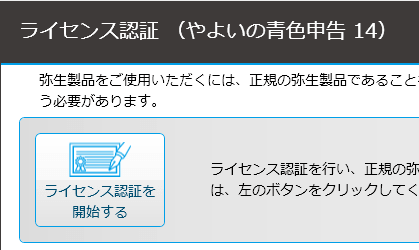
これで引っ越し手続きは終了。
再インストールしていますので、またマイナーバージョンアップとか色々ここか適用していきます。
やよいの青色申告については毎年バージョンアップする意味はほぼないと考えていますので、次に最新版を購入するのは消費税が変わったタイミングになると思います。

